Alt om iOS 26

Apple har introduceret iOS 26 – en større opdatering med et helt nyt design med frostet glas, smartere oplevelser og forbedringer af velkendte apps.
For nylig i år annoncerede Apple, at pegefelter nu kan bruges sammen med en iPad. Dette er en betydelig udvikling, hvis du har været nødt til at håndtere de restriktive tilgængelighedsmuligheder i iPadOS 13. Understøttelse af pegefelt er måske en af de mest spændende tilføjelser til iPad i lang tid.
iPadOS 13.4 kan bruges med tredjeparts trackpad-tastaturer. Alligevel vil vi i denne vejledning henvise til Magic Trackpad 2.
Bemærk, at markørunderstøttelse kun kører på iPads, der kører iPadOS 13.4 og nyere. Hvis du vil oprette forbindelse til en ældre version eller en iPhone, bliver du nødt til at friske op på tilgængelighedsfunktionen og hvordan du bruger den effektivt.
Der er mange gode grunde til at tilslutte en pegefelt til din iPad. Hvis du normalt bruger din iPad i bærbar tilstand på et bord, behøver du ikke blive ved med at løfte hånden for at røre skærmen. Du vil også være i stand til at manipulere pegefeltet og musens indstillinger for at udføre handlinger som at dobbeltklikke.
Trackpads i sig selv er en forbedring af den traditionelle mus. Dette gør typiske iPad-opgaver, såsom multitasking, enkle. Apple har også poleret oplevelsen i forhold til, hvad den oprindelige iPadOS 13 kunne tilbyde. Markøren behandler nu tekst og links mere traditionelt til en Mac.
Hvis du vil bruge Magic Trackpad 2 med din iPad, skal du først fjerne parringen fra enhver anden enhed, der bruger den.
Gå til Indstillinger > Bluetooth .
Højreklik på det tilsluttede pegefelttastatur, du vil fjerne parringen, og klik på Fjern.
Hvis din pegefelt er parret med en Mac, som du ikke kan få adgang til, skal du tilslutte et lynkabel til pegefeltet og indsætte det i enhver Mac, der er i nærheden.
Når den er tilsluttet, vises den på Bluetooth. Den kan nu afbrydes.
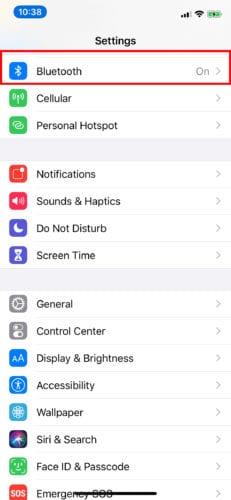
Nu kan du konfigurere din trackpad med din iPad. Sluk din uparrede pegefelt, og tænd den igen.
Gå til Indstillinger > Bluetooth på din iPad . Sørg for, at den er slået til (grøn).
Under menuen skal du kigge efter dit pegefelt eller din mus under Andre enheder .
Vælg navnet på din enhed, og vent på, at den parres. Du skulle nu kunne bruge dit pegefelt.
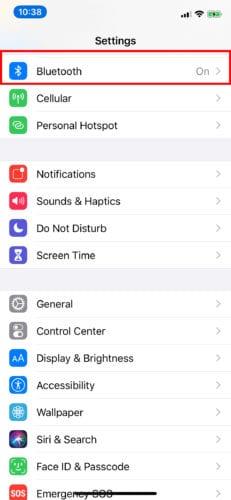

Sådan fjerner du parringen af dit pegefelt:
Gå til Indstillinger > Bluetooth .
Tryk eller klik på "i" i en blå cirkel (ved siden af din enheds navn på Bluetooth-listen).
Afbryd den eller ophæv parringen helt ved at vælge Glem denne enhed .
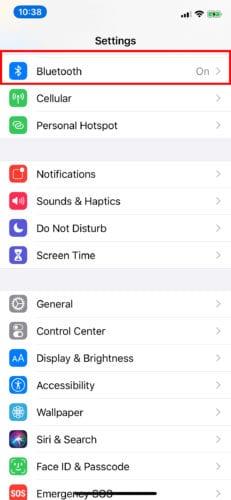
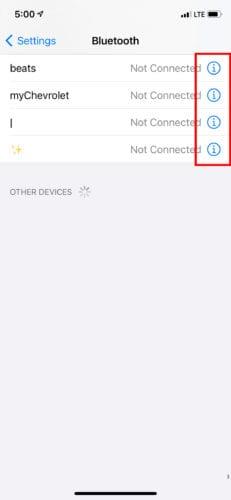
Når du har tilsluttet din pegeplade til din iPad, kan du tilpasse den efter dine præferencer. Dit pegefelt har nu sin egen sektion i Indstillinger.
For at indstille, hvordan din pegefelt skal fungere med din iPad, skal du gå til Indstillinger > Generelt. Herfra kan du få adgang til pegefeltet og musen for at justere sporingshastigheden.
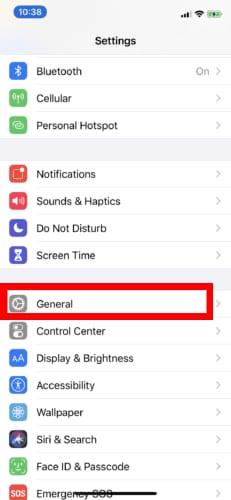
Apple tilbyder også tænd/sluk-knap til Natural Scrolling-funktionen; det sekundære klik med to fingre for at højreklikke og åbne hurtige handlingsmenuer på appikoner; og Tryk for at klikke.
Når det kommer til trackpad-understøttelse på iPad, er musen næppe, hvor den ender. Det er også fantastisk til at forbedre iPad-oplevelsen på flere måder ud over museunderstøttelsen. Apple kombinerede populære macOS-bevægelser med iPadOS-trackpad-understøttelse, plus nogle, der er iPadOS-specifikke.
Rør let ved dit pegefelt med dine tre fingerspidser, og stryg opad i en jævn bevægelse. Sørg for ikke at trykke for hårdt ned. Du ender derefter tilbage til startskærmen.
Dette er beslægtet med den første, undtagen når du stryger op med dine tre fingerspidser, gør det lidt langsommere, før du kommer til toppen. Du vil ikke blive ført til startskærmen, men i stedet får du vist din App Switcher. Her vil du se alle dine åbne apps. Stryg til venstre eller højre med kun to fingerspidser for at se hele listen.
Med tre fingerspidser og én app, der kører fuldskærm, kan du stryge til venstre eller højre gennem andre åbne apps.
I iPadOS skal du typisk trykke på en apps ikon i cirka et sekund for at se en hurtig handlingsmenu. Ved at flytte markøren oven på et ikon og trykke på pegefeltet med to fingre, kan du se den ønskede menu med det samme.
Til sidst, for at zoome ind på et billede eller andet indhold, skal du bare knibe udad uden at trykke ned på pegefeltet. For at zoome ud kan du knibe indad. Dette er den samme gestus, der almindeligvis bruges på iPad-skærme, selvom pegefeltet kan være mere følsomt. Dette gør det nemmere.
Hvis din iPad opfylder alle kravene, så begynd at øge din produktivitet i dag! Få dig selv Magic Trackpad 2 eller et andet tredjeparts trackpad-tastatur, og tilslut.
Apple har introduceret iOS 26 – en større opdatering med et helt nyt design med frostet glas, smartere oplevelser og forbedringer af velkendte apps.
Studerende har brug for en specifik type bærbar computer til deres studier. Den skal ikke kun være kraftig nok til at præstere godt i deres valgte fag, men også kompakt og let nok til at kunne bæres rundt hele dagen.
I denne artikel vil vi guide dig til, hvordan du genvinder adgang til din harddisk, når den fejler. Lad os følge med!
Ved første øjekast ligner AirPods alle andre ægte trådløse øretelefoner. Men alt dette ændrede sig, da et par mindre kendte funktioner blev opdaget.
Det er enkelt at tilføje en printer til Windows 10, selvom processen for kablede enheder vil være anderledes end for trådløse enheder.
Som du ved, er RAM en meget vigtig hardwaredel i en computer, der fungerer som hukommelse til at behandle data og er den faktor, der bestemmer hastigheden på en bærbar computer eller pc. I artiklen nedenfor vil WebTech360 introducere dig til nogle måder at kontrollere for RAM-fejl ved hjælp af software på Windows.
Har du lige købt en SSD i håbet om at opgradere din computers interne lager, men ved ikke, hvordan du installerer SSD? Læs denne artikel nu!
Sådan aktiveres scanning på Canon Pixma MG5220, når du er løbet tør for blæk.
Uanset om du leder efter en NAS til dit hjem eller kontor, så tjek denne liste over de bedste NAS lagringsenheder.
Hvis din Powerbeats Pro ikke oplades, skal du bruge en anden strømkilde og rengøre dine earbuds. Lad etuiet være åbent, mens du oplader dine earbuds.







